Comment créer des enquêtes qui affichent une question à la fois
Publié: 2022-09-12Voulez-vous créer des sondages qui affichent une question à la fois ?
Les sondages qui affichent une question à la fois sont plus attrayants, plus faciles à naviguer et améliorent l'expérience utilisateur globale.
Dans ce didacticiel, nous allons vous montrer comment créer des enquêtes qui affichent une question à la fois.
Créer des sondages conversationnels maintenant
Les enquêtes peuvent-elles avoir une question ?
Oui, les sondages peuvent avoir une question à la fois en utilisant la disposition des formulaires conversationnels. Vous pouvez créer des enquêtes visuellement attrayantes et simples à comprendre qui posent une question à la fois. De telles enquêtes contribuent à améliorer l'engagement des utilisateurs, ce qui entraîne des taux de réponse plus élevés.
WPForms vous permet de créer des enquêtes une question à la fois à l'aide de son module Conversational Forms. Avec cet addon, vous pouvez faire passer l'expérience utilisateur au niveau supérieur et réduire l'abandon de formulaire pour vos sondages.
Voyons comment vous pouvez créer des sondages conversationnels avec WPForms.
Comment créer des enquêtes qui affichent une question à la fois
Avec WPForms, il est facile de créer des formulaires de conversation qui vous permettent d'afficher une question à la fois dans vos sondages. Vous n'avez qu'à suivre ces étapes :
Dans cet article
- Étape 1 : Installer WPForms
- Étape 2 : Installer et activer l'addon Conversational Forms
- Étape 3 : Installer l'extension Enquêtes et sondages
- Étape 4 : créer une enquête (utiliser des modèles d'enquête prêts à l'emploi dans WPForms)
- Étape 5 : Activer le mode de formulaire conversationnel
- Étape 6 : Publiez votre sondage sur votre site WordPress
Étape 1 : Installer WPForms
Pour créer les meilleures enquêtes WordPress qui affichent une question à la fois, vous avez besoin de WPForms Pro.
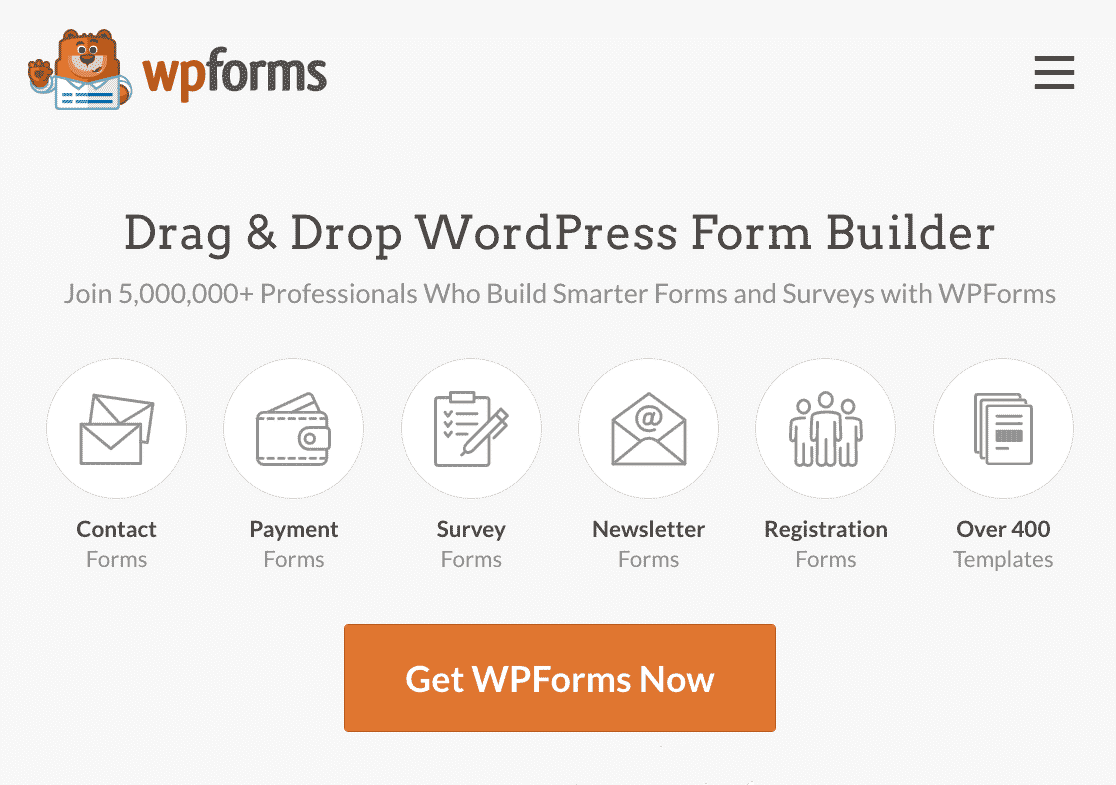
WPForms est le plugin WordPress le mieux noté pour créer des formulaires attrayants, des questionnaires, des enquêtes, des sondages et toutes sortes de formulaires en ligne.
En plus de cela, WPForms a également la capacité de modifier la mise en page de vos formulaires. Avec les formulaires conversationnels de WPForms, vous pouvez transformer n'importe quel formulaire en un format élégant d'une question à la fois.
Pour installer WPForms sur votre site Web, reportez-vous à ce guide sur la façon d'installer le plugin WPForms. N'oubliez pas que vous avez besoin d'une licence WPForms Pro pour créer des enquêtes qui affichent une question à la fois pour vos utilisateurs.
Après avoir installé WPForms Pro sur votre site, assurez-vous de vérifier votre clé de licence. Dans l'étape suivante, nous allons installer et activer l'addon des formulaires conversationnels.
Étape 2 : Installer et activer l'addon Conversational Forms
Après avoir installé et activé WPForms Pro, vous pouvez installer l'addon de formulaires conversationnels. Pour ce faire, accédez à WPForms »Addons et recherchez Conversational Forms.
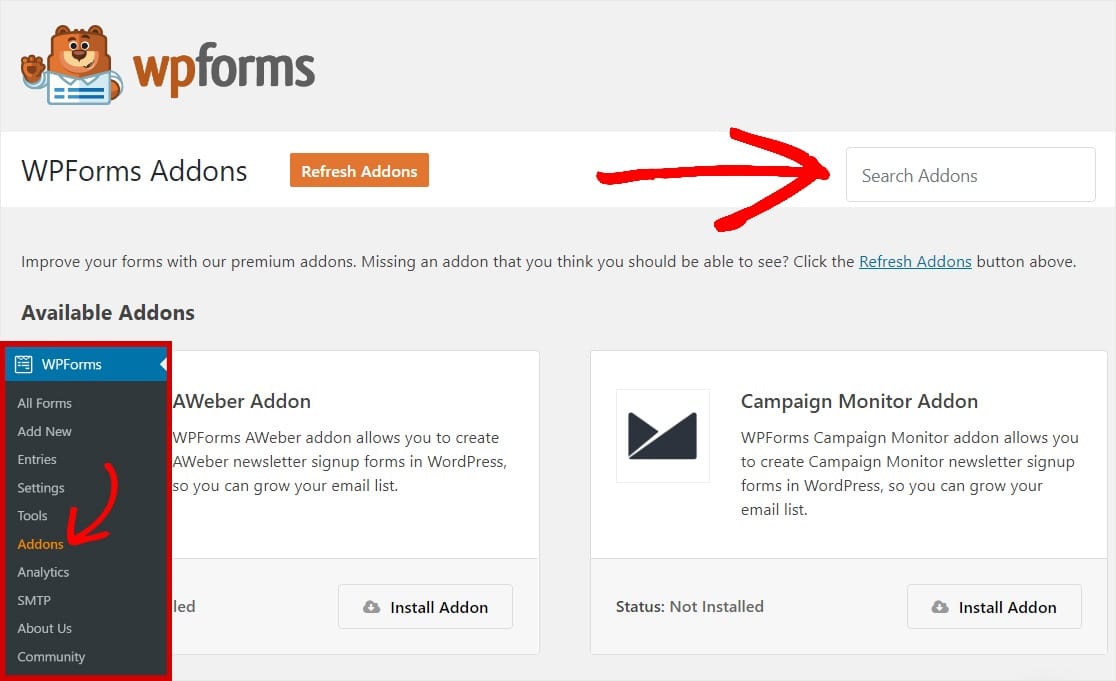
Après cela, cliquez sur le bouton Installer le module complémentaire pour installer le module complémentaire Conversational Forms.
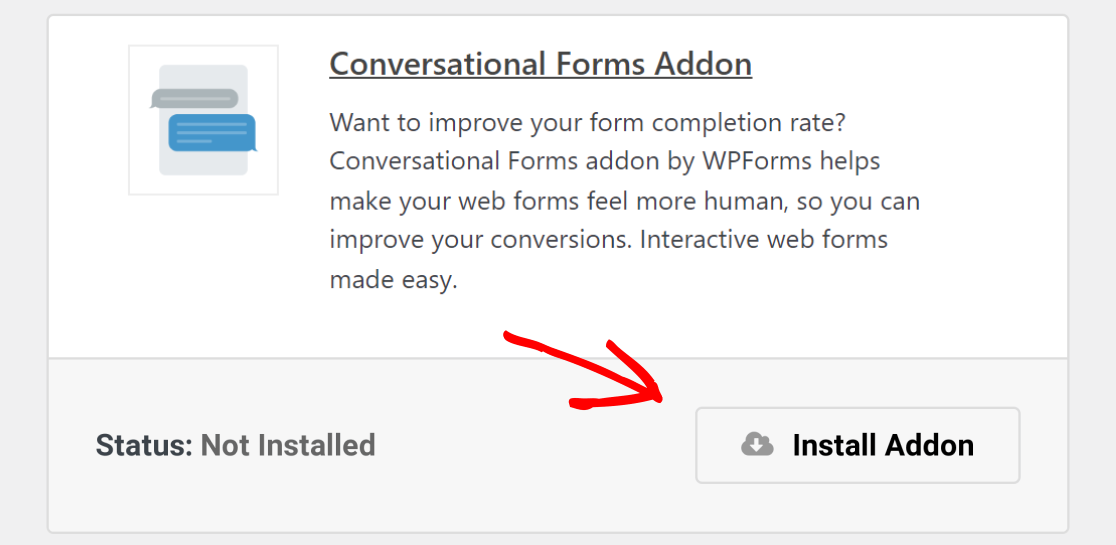
Lorsque l'addon est prêt à être utilisé, vous verrez Statut : Actif sur votre écran. Vous pouvez cliquer sur le bouton Activer si l'addon n'est pas activé.
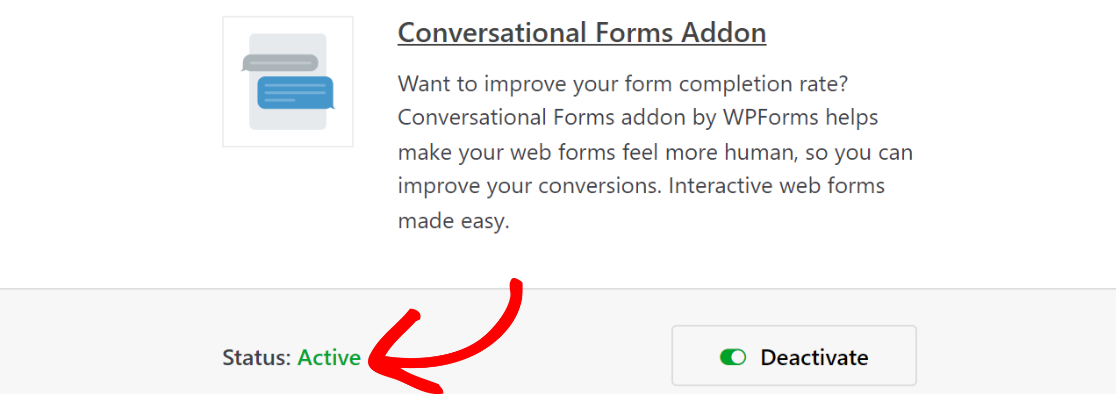
Ensuite, installons l'addon sondages et sondages.
Étape 3 : Installer l'extension Enquêtes et sondages
L'addon Surveys and Polls de WPForms ajoute des fonctionnalités uniques pour vous aider à créer toutes sortes de formulaires d'enquête dans WordPress. Et il génère des graphiques pour afficher les résultats de vos sondages directement dans WordPress, vous permettant d'analyser facilement les réponses.
Pour installer l'addon Surveys and Polls, accédez à WPForms »Addons, recherchez Surveys and Polls et cliquez sur le bouton Install.
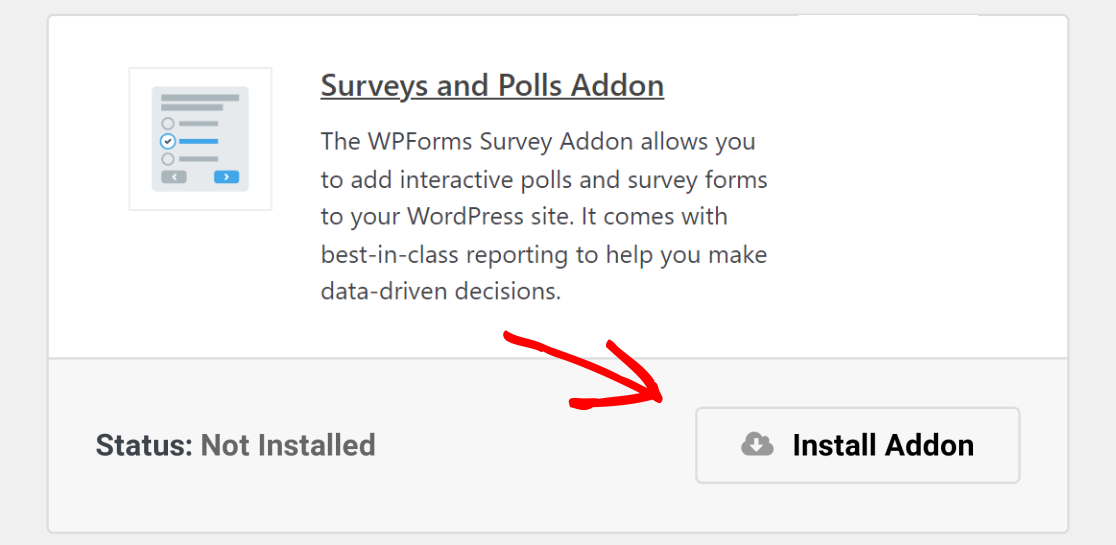
Une fois l'installation terminée, cliquez sur le bouton Activer pour activer l'addon.
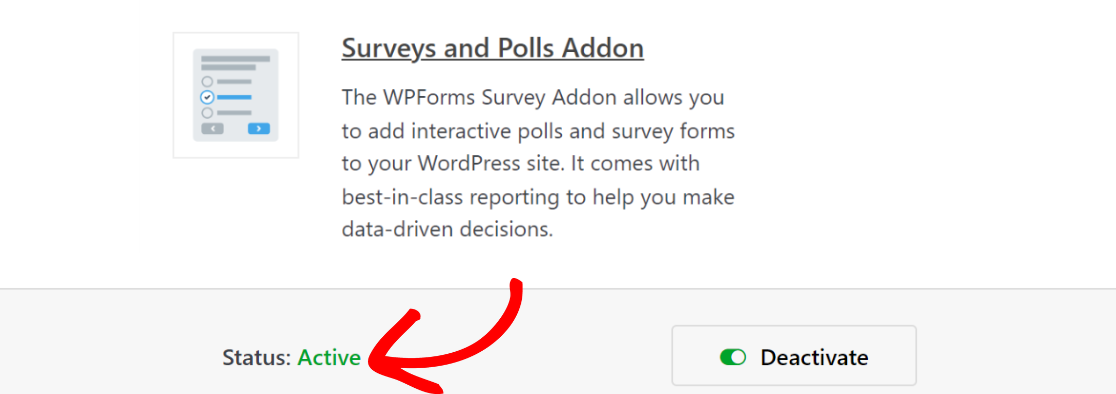
Maintenant que vous avez installé à la fois les formulaires conversationnels et les enquêtes et sondages, créons une enquête qui affiche une question à la fois.
Étape 4 : créer une enquête (utiliser des modèles d'enquête prêts à l'emploi dans WPForms)
Après avoir installé les modules complémentaires, il est temps de créer un sondage dans lequel vous pouvez montrer à votre public une question à la fois. Si vous avez besoin d'aide, consultez ce tutoriel sur la création d'un formulaire d'enquête dans WordPress.
Il existe plus de 400 modèles de formulaires disponibles dans la bibliothèque de modèles WPForms. Ce didacticiel utilisera un modèle de formulaire d'enquête prêt à l'emploi disponible dans la bibliothèque de modèles. Pour obtenir un modèle de formulaire d'enquête à partir de la bibliothèque, accédez à WPForms » Ajouter un nouveau .
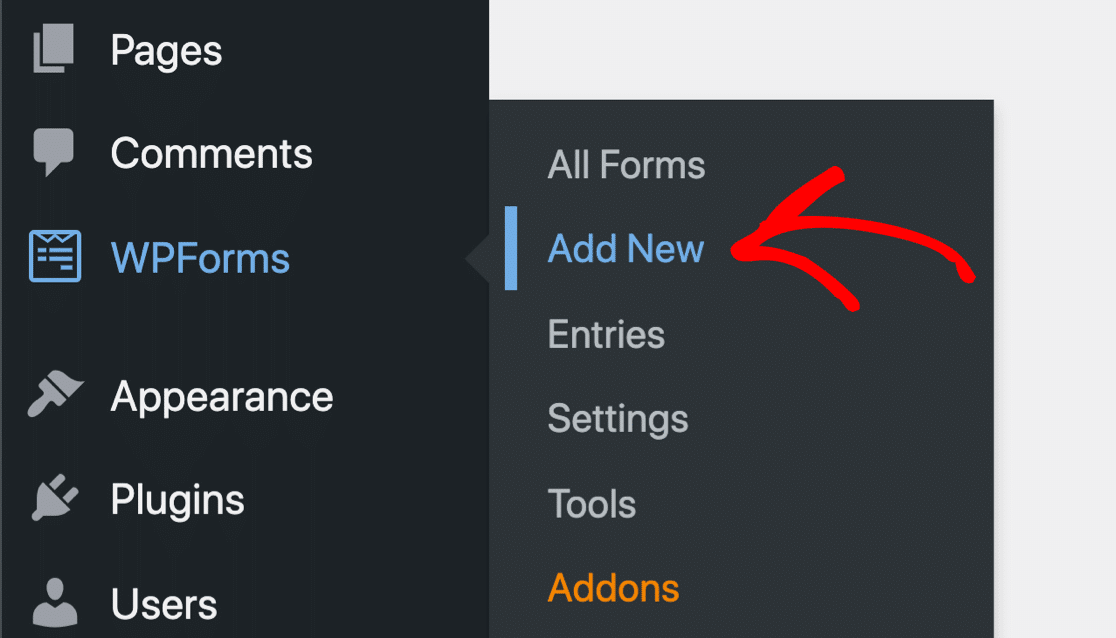
Maintenant, donnez un nom à votre formulaire afin de pouvoir l'identifier facilement plus tard. Ensuite, recherchez le formulaire d'enquête dans la barre de recherche où les catégories de modèles sont répertoriées. Cliquez sur le bouton Utiliser le modèle pour le charger.
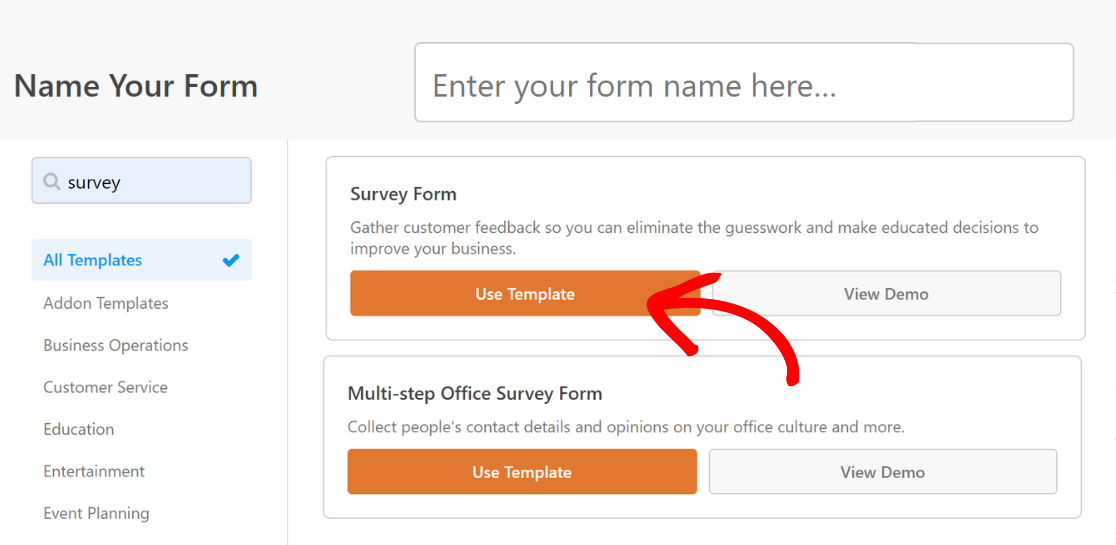
WPForms va maintenant charger le modèle de formulaire d'enquête, qui comprend les champs d'échelle de Likert.
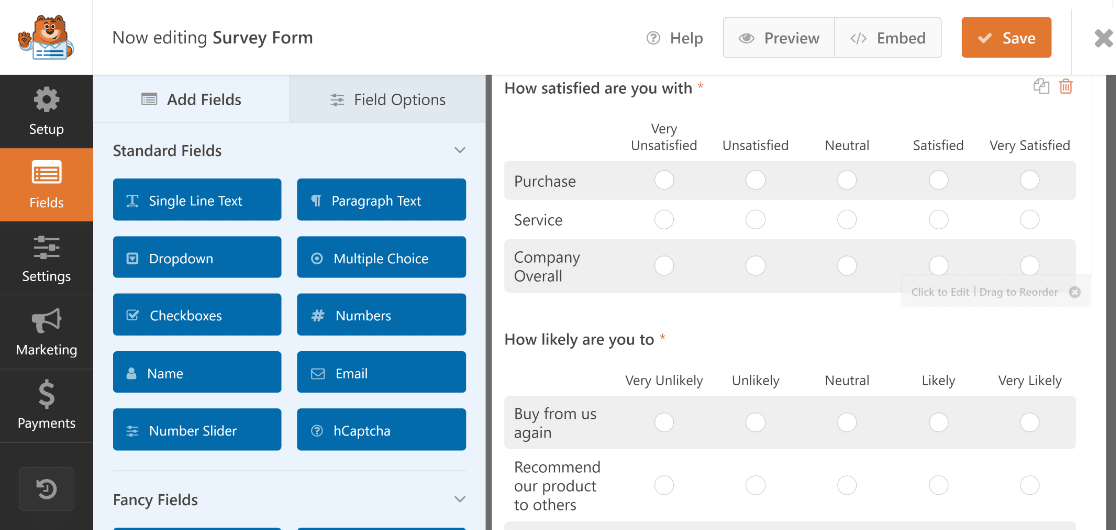

L'échelle de Likert est essentiellement un tableau avec des lignes et des colonnes. Si vous cliquez sur le champ du formulaire Échelle de Likert, vous pouvez modifier la question que vous souhaitez poser, les options de réponse et l'échelle elle-même.
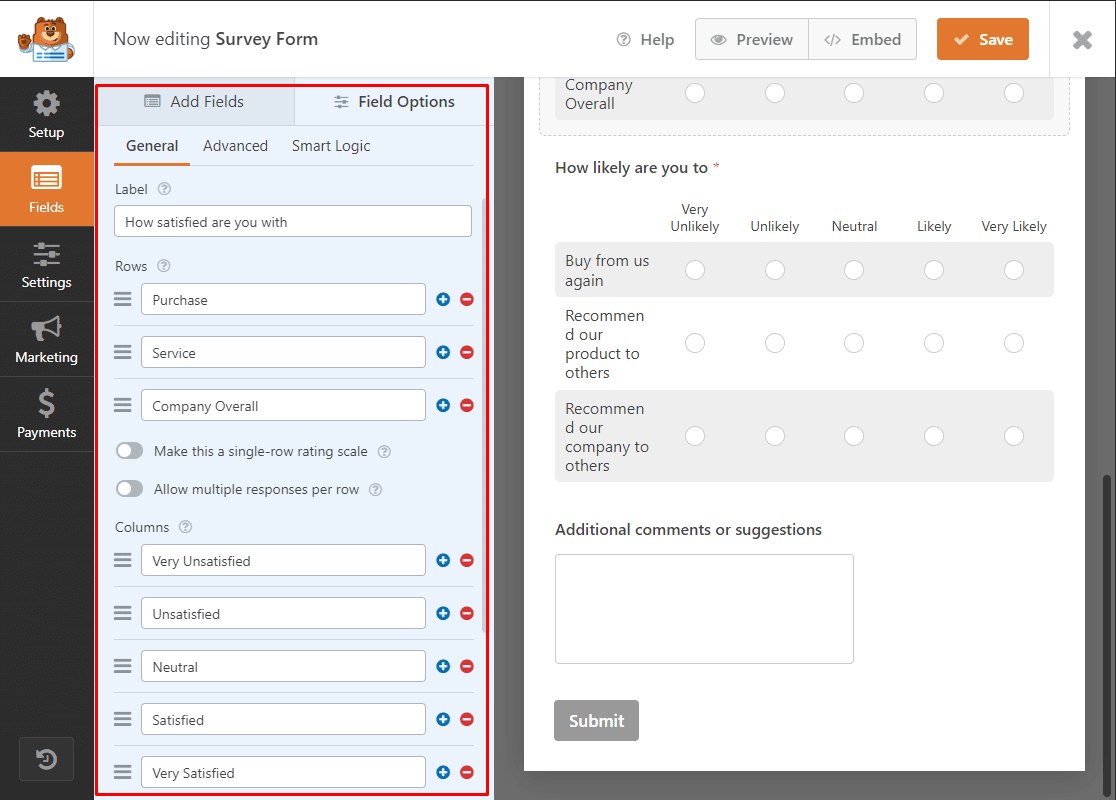
Vous pouvez également ajouter un Net Promoter Score à votre formulaire d'enquête si vous souhaitez l'utiliser à la place de l'échelle de Likert ou en plus de celle-ci. Pour ce faire, faites glisser et déposez le champ de formulaire NPS de la section Fancy Field vers l'écran du générateur de formulaires.
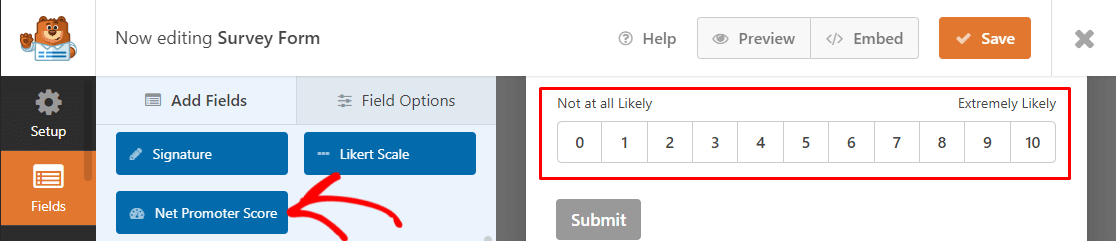
Comme précédemment, cliquer sur le champ Net Promoter Score ouvrira ses options de champ où vous pourrez modifier l'étiquette du champ.
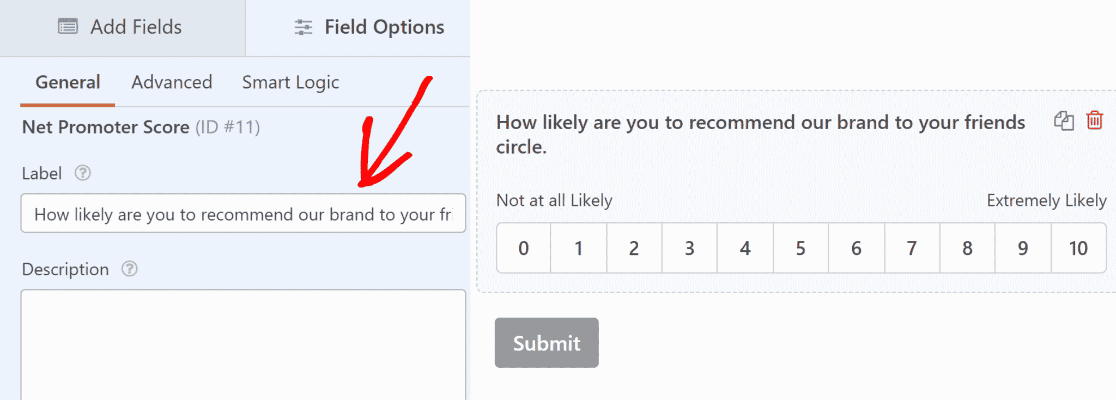
Une fois que vous avez fini de personnaliser le formulaire, transformons-le en une enquête à une question à la fois.
Étape 5 : Activer le mode de formulaire conversationnel
Le formulaire d'enquête que nous venons de créer ci-dessus sera défini par défaut sur la mise en page de formulaire classique. Et pour le convertir en une enquête qui affiche une question à la fois, nous devons activer le mode de formulaire conversationnel.
Pour activer le mode de formulaire conversationnel dans votre formulaire, accédez à la section Paramètres de votre générateur de formulaires WPForms, puis cliquez sur Formulaires conversationnels .
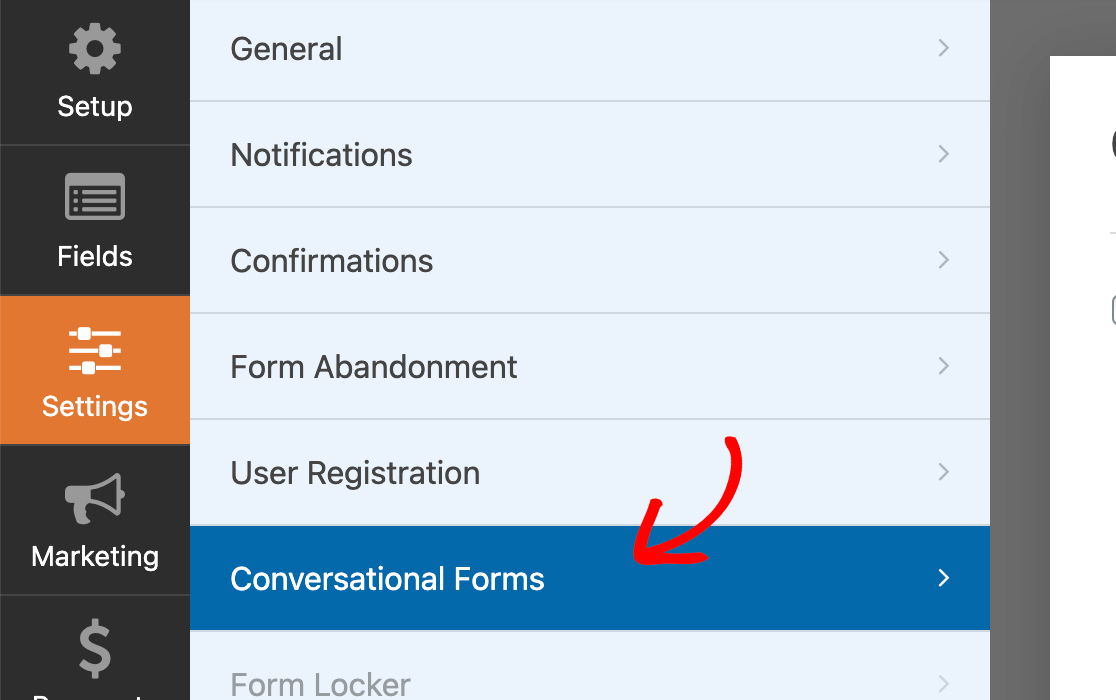
Maintenant, cochez la case Activer le mode de formulaire conversationnel .
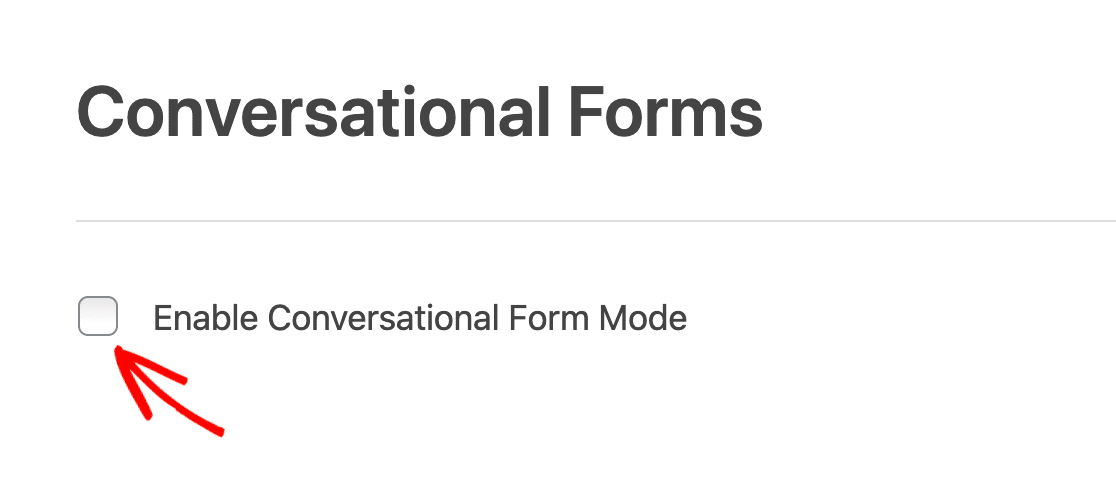
Une fois que vous avez activé le mode formulaire conversationnel, vous pouvez modifier le titre de votre formulaire conversationnel, ajouter un message, modifier le lien permanent, insérer un logo d'en-tête et choisir un jeu de couleurs dans cette fenêtre.
Dans cette section, vous pouvez également afficher ou masquer la marque WPForms de vos sondages.
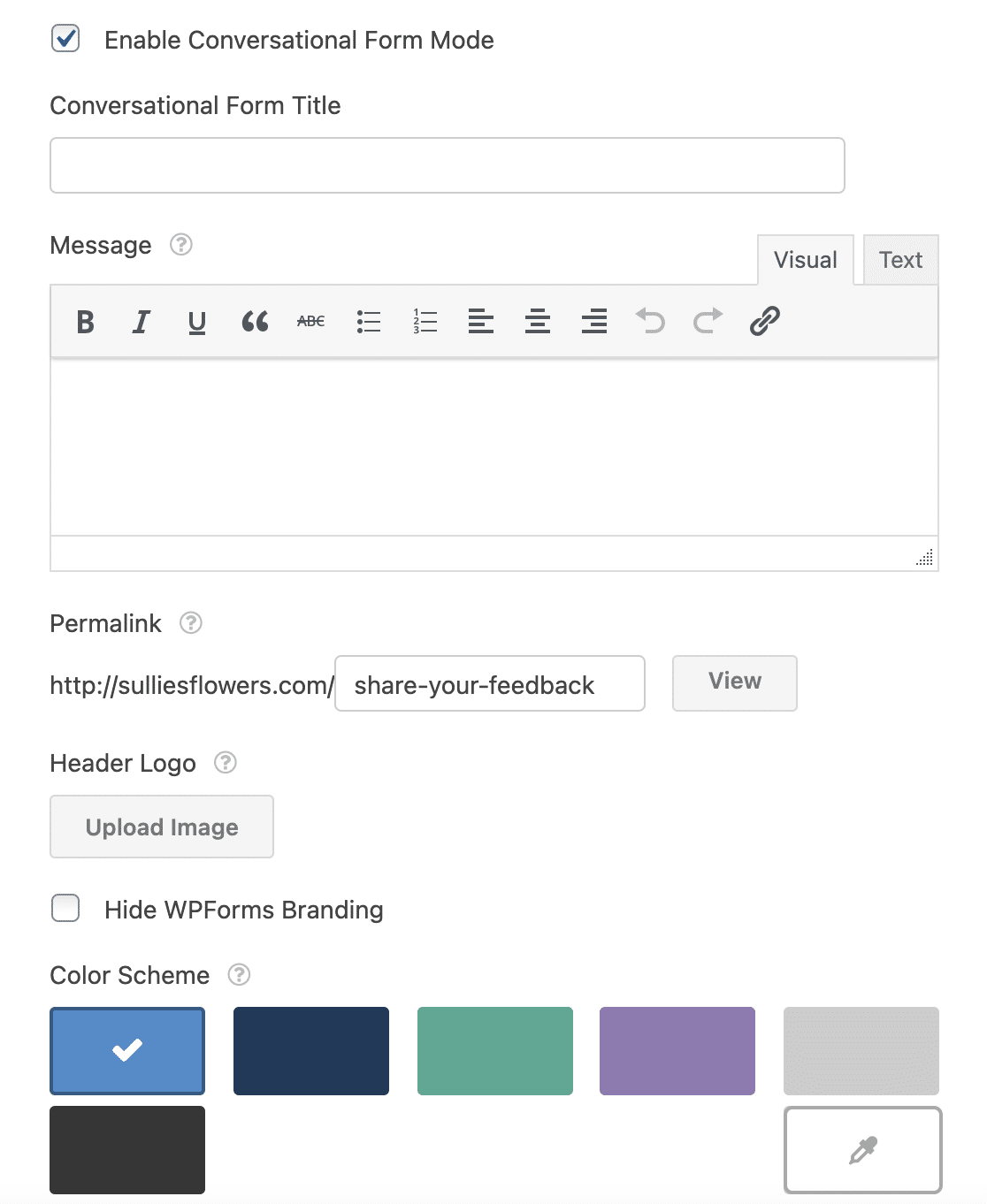
Lorsque vous avez terminé avec ces paramètres, continuez et prévisualisez votre formulaire en cliquant sur le bouton Aperçu du formulaire conversationnel en haut à droite de votre fenêtre.
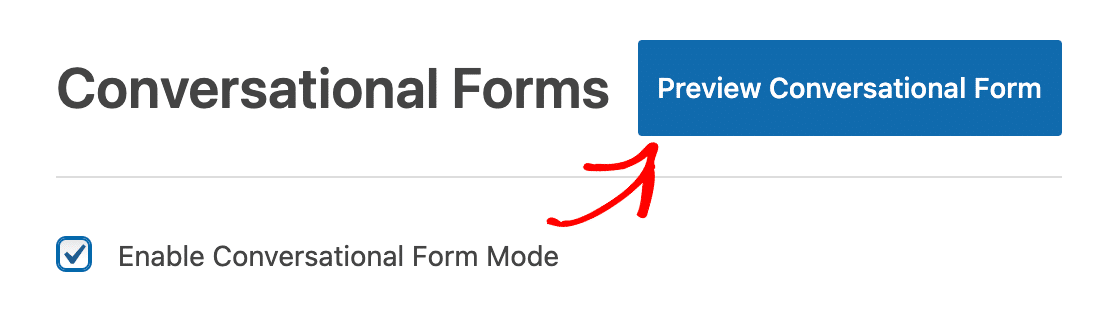
Après avoir cliqué sur le bouton d'aperçu, vous pouvez voir comment votre sondage conversationnel apparaîtra sur l'interface de votre site.
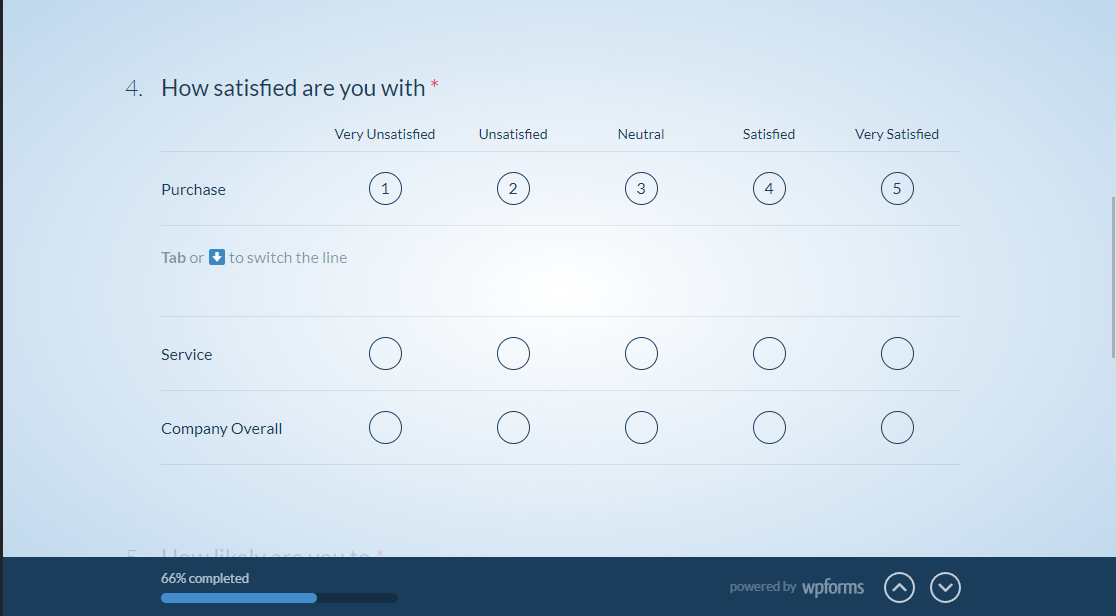
Si vous êtes satisfait de l'apparence de tout, passez à la publication de l'enquête sur votre site WordPress.
Étape 6 : Publiez votre sondage sur votre site WordPress
Avec WPForms, il est très facile d'intégrer votre enquête à votre site. Pour ajouter votre formulaire de contact à votre site WordPress, cliquez sur le bouton Intégrer dans la fenêtre du générateur de formulaire.
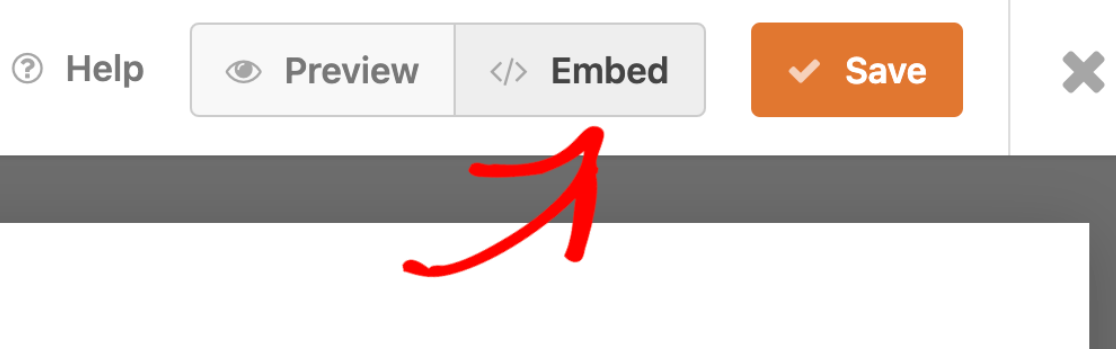
Ensuite, une boîte de dialogue apparaîtra. Ici, vous avez la possibilité d'ajouter votre formulaire à une nouvelle page ou à une page existante.
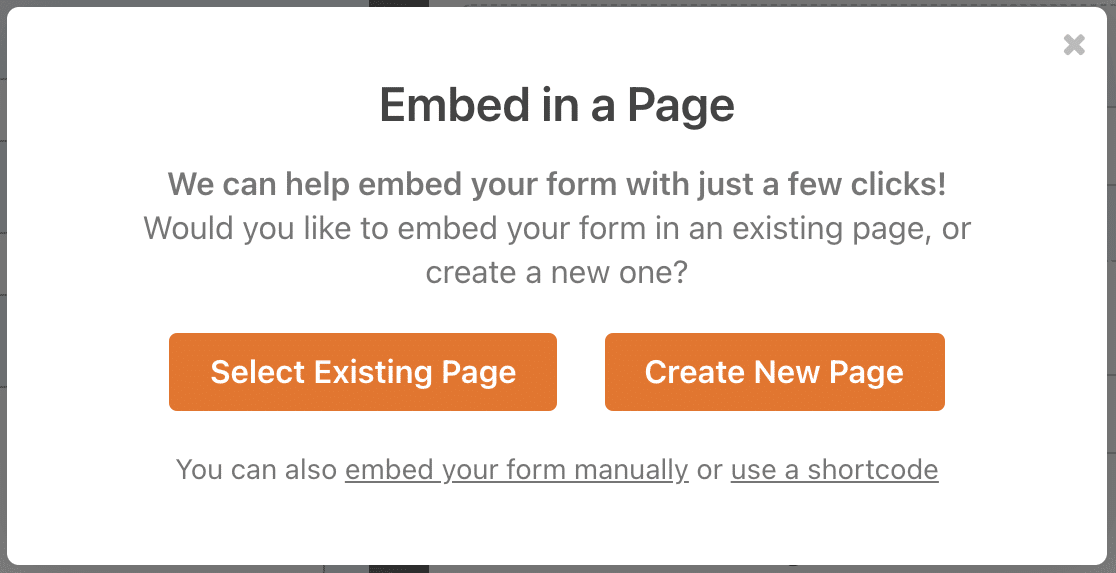
Ajoutons l'enquête à une nouvelle page. Cliquez sur l'option Créer une nouvelle page et donnez un nom à votre nouvelle page. Cliquez sur Allons-y pour créer une nouvelle page avec le formulaire d'enquête qui affiche une question à la fois.
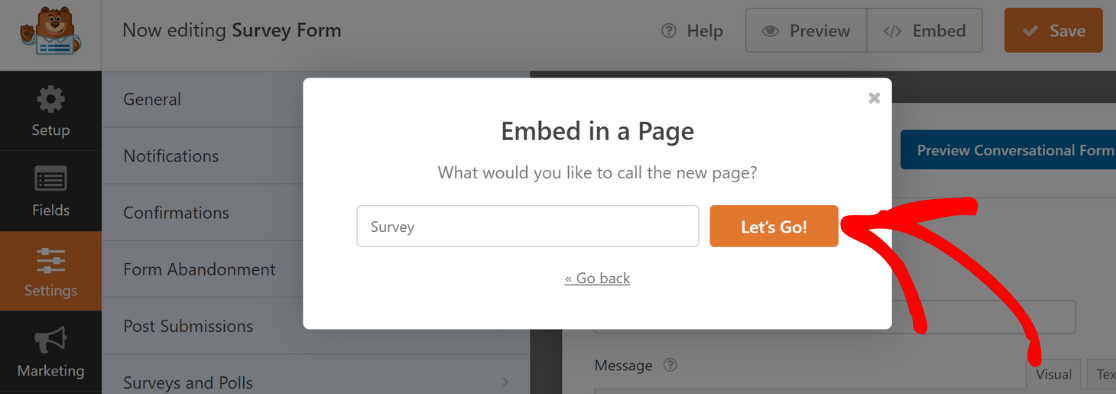
Assurez-vous que le slug d'URL de la page où vous souhaitez intégrer votre sondage correspond au permalien de votre formulaire conversationnel.
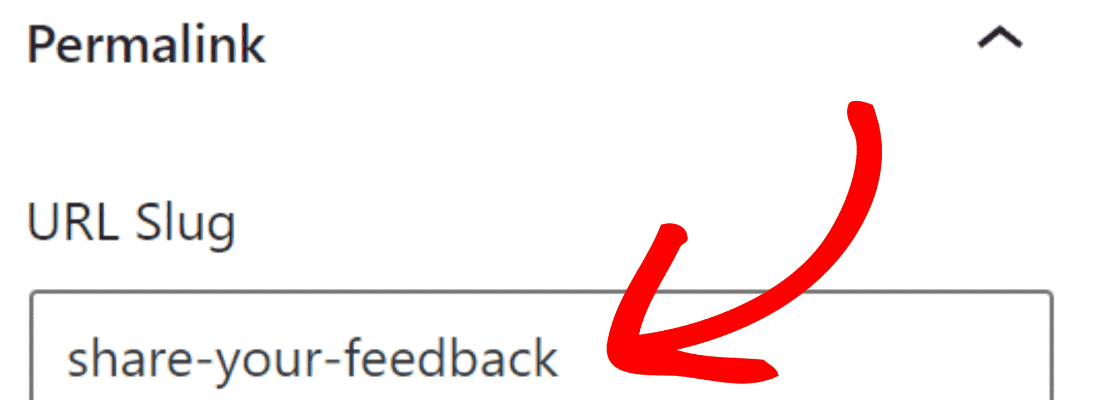
Ensuite, cliquez sur le bouton Publier pour mettre votre sondage en ligne.
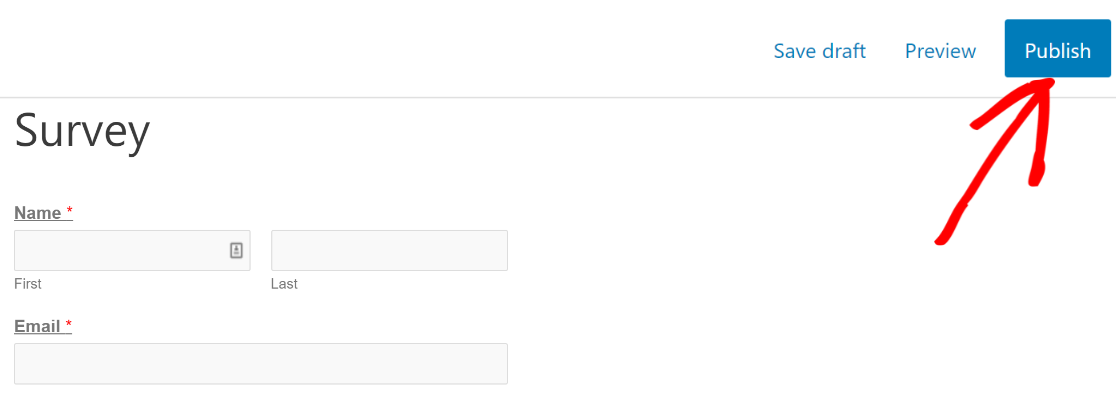
Félicitations! Vous avez publié votre enquête qui affiche une question à la fois sur votre site Web.
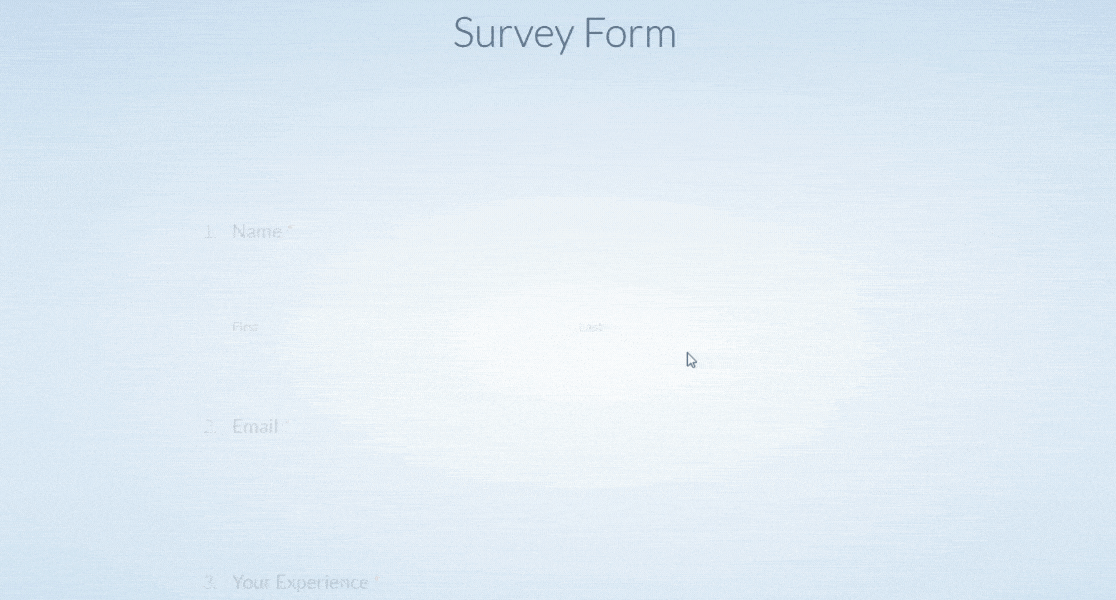
Et c'est tout! Vous savez maintenant comment créer des enquêtes qui affichent une question à la fois, permettant aux visiteurs de remplir confortablement l'enquête sans être distraits !
Ensuite, ajoutez une signature électronique à votre formulaire
La signature électronique est une alternative numérique à la signature manuscrite. C'est une alternative plus sûre et plus fiable pour l'authentification en ligne qu'une signature écrite.
Pour en savoir plus et savoir comment ajouter facilement une signature électronique à votre formulaire dans WordPress, consultez ce guide sur la façon d'ajouter une signature électronique à votre formulaire.
Prêt à créer des sondages qui posent une question à la fois ? Commencez dès aujourd'hui avec le plugin de création de formulaire WordPress le plus simple. WPForms Pro comprend de nombreux modèles et intégrations gratuits avec les services de marketing par e-mail et les CRM les plus populaires. Il offre également une garantie satisfait ou remboursé de 14 jours.
Créer des sondages conversationnels maintenant
Si cet article vous a aidé, veuillez nous suivre sur Facebook et Twitter pour plus de tutoriels et de guides WordPress gratuits.
